word怎么扫描纸质文件成电子版 纸质版扫描成Word版教程
更新时间:2024-04-21 14:49:29作者:xiaoliu
在现代科技发展日新月异的今天,纸质文件逐渐被电子版文件所取代,而将纸质文件扫描成Word版文件成为了许多人的需求。怎样扫描纸质文件成电子版呢?接下来我们将介绍一些简单的方法和步骤,帮助您快速完成这一转换过程。通过本教程,您可以轻松将纸质文件转换为电子版,方便日后的查阅和编辑。
具体方法:
1.启动桌面上的word
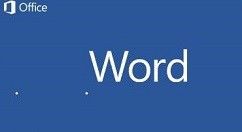
2.打开文档
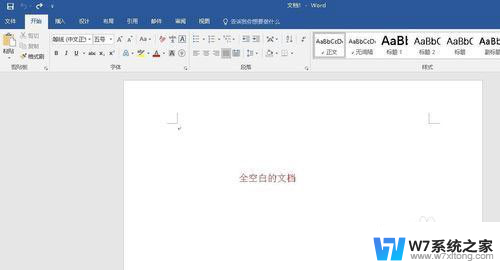
3.将纸质版文件扫描成为照片格式的文件:

4.然后点击菜单栏里的“开始”,选择“新建”。新建文档:
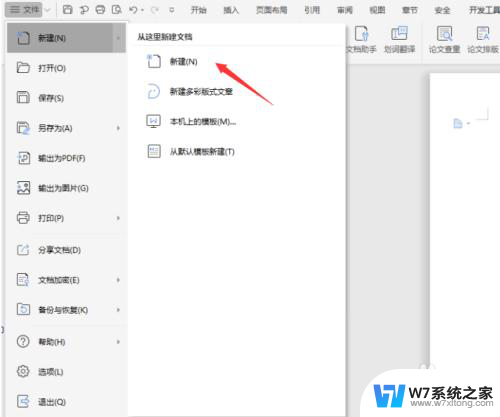
5.点击菜单栏“特色应用”,在下面工具栏中选择“图片转文字”:
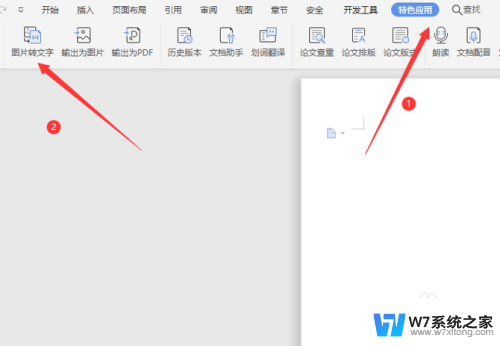
6.在弹出的“金山ORC文字识别”中添加图片:
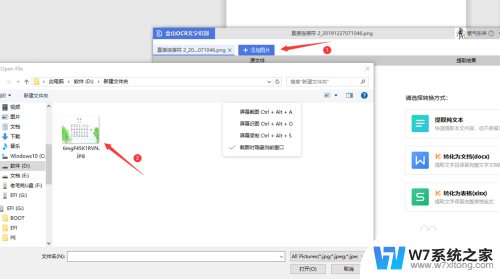
7.添加好图片后选择右面的“转换为Word文档”即可:
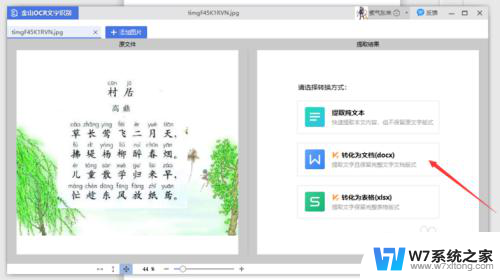
8.转换完毕要进行适当的格式调整,效果如下:

以上就是将纸质文件扫描成电子版的方法,如果您不清楚,可以按照小编的步骤操作,希望对大家有所帮助。
word怎么扫描纸质文件成电子版 纸质版扫描成Word版教程相关教程
-
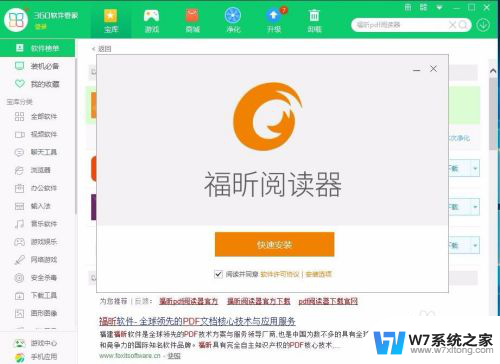 电脑扫描件怎么弄成一个文件 多张扫描件合并
电脑扫描件怎么弄成一个文件 多张扫描件合并2024-09-17
-
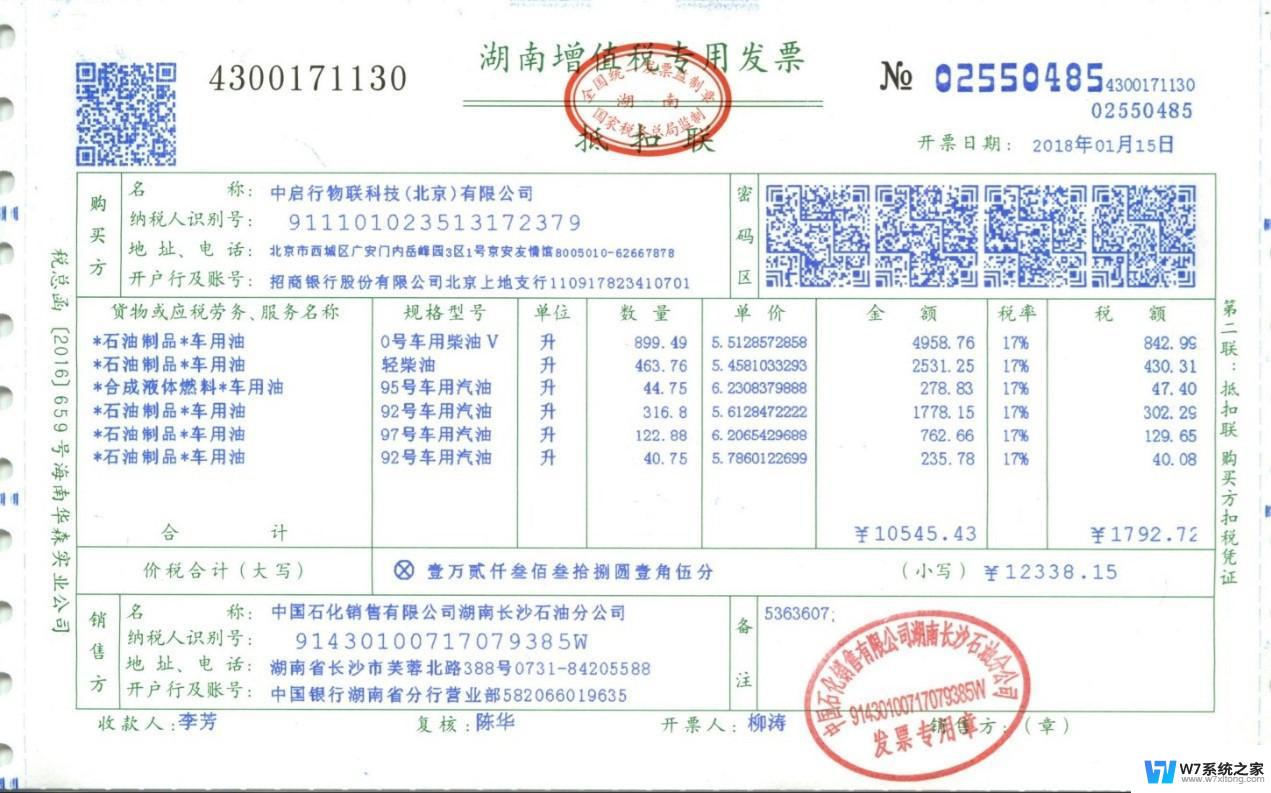 纸质发票扫描件可以做账吗 如何将纸质发票转为电子发票
纸质发票扫描件可以做账吗 如何将纸质发票转为电子发票2024-03-06
-
 在电脑上怎样扫描文件 文件如何扫描到电脑
在电脑上怎样扫描文件 文件如何扫描到电脑2024-07-22
-
 佳能打印机扫描怎么用 佳能打印机如何进行扫描设置
佳能打印机扫描怎么用 佳能打印机如何进行扫描设置2024-05-02
- 惠普打印机如何使用扫描功能 惠普打印机扫描操作步骤
- 复印机扫描到电脑的文件在哪里 打印机扫描文件存储路径在电脑哪里找
- 打印机扫描后的文件在电脑的哪里 打印机扫描的文件保存在哪里
- 扫描机器怎么使用 扫描仪的操作方法
- 京瓷kyocera打印机怎么扫描 京瓷打印机扫描文件到电脑操作步骤
- 怎么取消cs扫描全能王自动续费 扫描全能王自动续费解除步骤
- 电脑突然没有蓝牙功能了 电脑蓝牙连接功能不见了
- 耳机连电脑没有麦克风 耳机插电脑只有声音没有麦克风
- 单元格如何设置下拉框选项 Excel单元格下拉选项设置方法
- 电脑怎么看有没有固态硬盘 怎么辨别电脑中的固态硬盘
- 苹果11怎么截屏截长图 苹果11手机截长图方法
- 右击鼠标没有新建选项 Windows电脑鼠标右键没有新建文件夹选项
电脑教程推荐
- 1 单元格如何设置下拉框选项 Excel单元格下拉选项设置方法
- 2 电脑怎么看有没有固态硬盘 怎么辨别电脑中的固态硬盘
- 3 右击鼠标没有新建选项 Windows电脑鼠标右键没有新建文件夹选项
- 4 华为智慧屏在哪里打开 华为手机智慧识屏如何开启
- 5 压缩文件电脑怎么解压 压缩文件夹解压软件
- 6 微博怎么删除最近访问记录 微博经常访问列表删除方法
- 7 微信图标没有了怎么办 微信图标不见了怎么办
- 8 windows81企业版激活密钥 win8.1企业版密钥激活步骤
- 9 比windows不是正版怎么办 电脑显示此windows副本不是正版怎么办
- 10 网络连接正常但无法上网是什么原因 电脑显示网络连接成功但无法上网